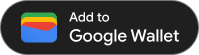Sobald du eine Karte bzw. ein Ticket erstellt und in einem signierten JWT codiert hast, kannst du sie überall dort ausstellen, wo die Option „Zu Google Wallet hinzufügen“ -Link wird unterstützt. Dazu blenden Sie dem Nutzer die Option „Zu Google Wallet hinzufügen“ ein. Schaltfläche oder einem Hyperlink, mit dem die Karte bzw. das Ticket in Google Wallet gespeichert wird, sobald sie darauf tippen. Diese Methode kann beispielsweise auf Websites, per E-Mail oder per SMS verwendet werden.
Vorbereitung
Bevor du versuchst, eine Karte bzw. ein Ticket auszustellen, solltest du Folgendes tun:
- Führen Sie alle Schritte im Leitfaden zur Teilnahme aus.
- Erstellen Sie mindestens eine Karten-/Ticketklasse.
- Erstelle mindestens ein Karten-/Ticketobjekt.
- Codieren Sie Ihre Karten-/Ticketklasse und Karten-/Ticketobjekt in einem JWT.
- Signieren Sie das JWT mit Ihrem Google Cloud-Dienstkontoschlüssel.
1. „Zu Google Wallet hinzufügen“ erstellen Link
Karte/Ticket mit einem Google Wallet-Konto ausstellen -Link fügt dem Google Wallet-Konto eines Nutzers das Karten-/Ticketobjekt hinzu. Dieser Link kann nur im Kontext einer angemeldeten Google-Identität initiiert werden.
Die Option „Zu Google Wallet hinzufügen“ ist eine dynamisch generierte URL, die ein codiertes und signiertes JSON Web Token (JWT) enthält.
Der Link „Zu Google Wallet hinzufügen“ hat folgendes Format:
https://pay.google.com/gp/v/save/<signed_jwt>
Zum Beispiel eine vollständig formatierte „Zu Google Wallet hinzufügen“. sieht ungefähr so aus:
https://pay.google.com/gp/v/save/eyJhbGci6IkpXVCJ9.eyJhdWQiO...6EkC1Ahp6A
Dieser Link kann in Websites, E-Mails, Chat, SMS oder andere Elemente eingebettet werden, die Hyperlinks unterstützen.
Weitere Informationen zum Erstellen von Karten-/Ticketklassen und Karten-/Ticketobjekten findest du unter Karten-/Ticketklassen und Karten-/Ticketobjekte erstellen.
Weitere Informationen zum Erstellen des signierten JWT, das zum Erstellen von „Zu Google Wallet hinzufügen“ erforderlich ist Weitere Informationen erhalten Sie unter Mit JSON Web Tokens arbeiten.
2. (Empfohlen) „Zu Google Wallet hinzufügen“ verwenden Schaltfläche
Auf allen Oberflächen, auf denen Hyperlink-Bilder unterstützt werden, z. B. auf Websites und in E-Mails, wird die Option „Zu Google Wallet hinzufügen“ empfohlen. über „Zu Google Wallet hinzufügen“ einen Link zu deinen Nutzern Schaltfläche. Google Wallet-Nutzern ist die Schaltfläche eine vertraute Aufforderung, mit der sie eine Karte bzw. ein Ticket zu ihrem Google Wallet hinzufügen können.
Bild-Assets können in verschiedenen Ausrichtungen und Sprachen heruntergeladen werden, um die Integration der Google Wallet API zu unterstützen.